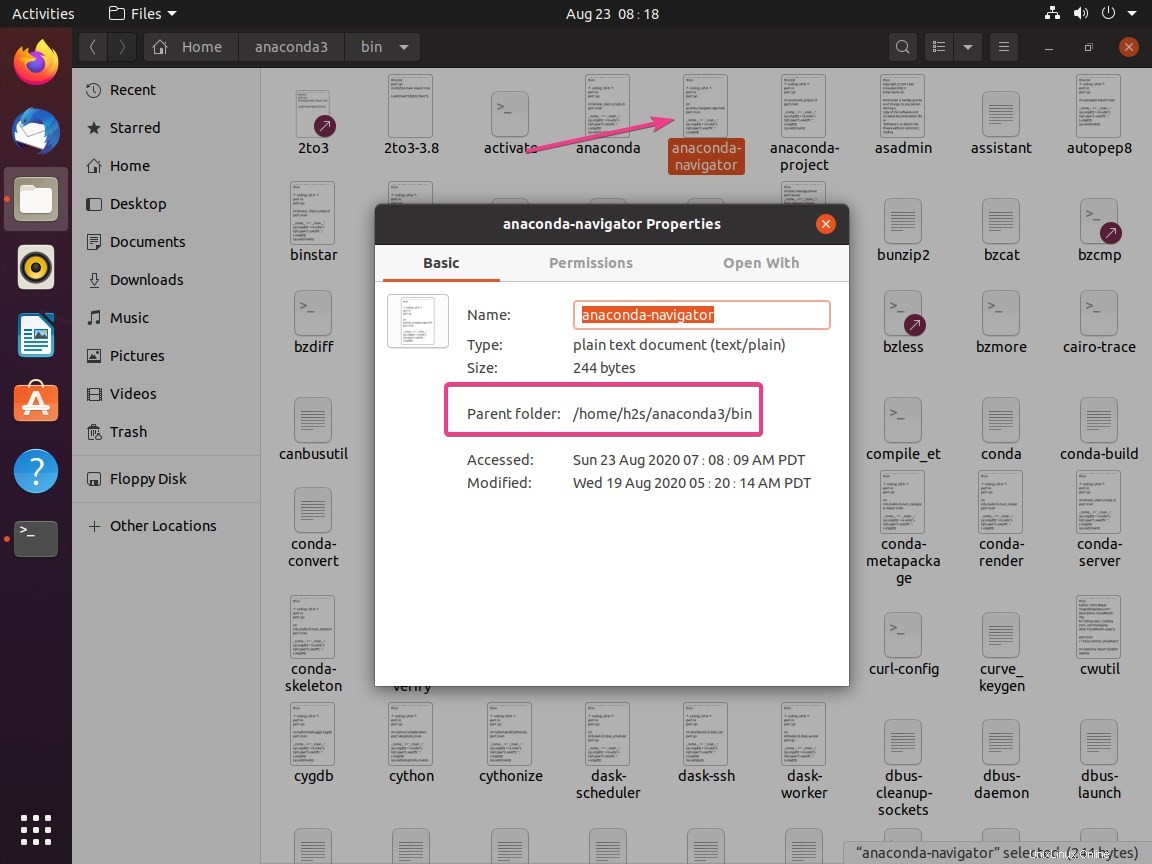すでに2つのチュートリアルを実行しました。ここでは、Ubuntu20.04およびKaliLinux用のAnacondaNavigatorグラフィカルインストールのプロセスについて詳しく説明しました。ここでは、CentOS、Ubuntu、Linux、Debian、Kaliなどで開始するAnacondaNavigatorのデスクトップショートカットを作成する簡単な手順を示します…
このチュートリアルを実行する前に、LinuxシステムにAnacondaがすでにインストールされていることを前提としています。そうでない場合は、指定されたリンクをたどってください。
LinuxでAnacondaNavigatorデスクトップショートカットを作成する
ステップ1: コマンドターミナルを開きます Ubuntu20.04LTSまたは使用している他のLinuxシステム。
ステップ2: 次のコマンドを使用して、デスクトップディレクトリに切り替えます。cd Desktop
ステップ3: 次に、Anacondaデスクトップショートカットのファイルを作成します 、そのために、UbuntuLinuxのデフォルトのnanoエディターを使用しています。
nano anaconda.desktop
ステップ4: 次のテキストをコピーして貼り付けるテキストエディタが表示されます。
[Desktop Entry] Version=1.0 Type=Application Name=Anaconda Exec=/home/h2s/anaconda3/bin/anaconda-navigator Icon=/home/h2s/anaconda3/lib/python3.8/site-packages/anaconda_navigator/app/icons/Icon1024.png Terminal=false
ステップ5: 上記のテキストで変更する必要があるのは、 Execのディレクトリです。 およびアイコン 値。 デフォルトを使用した場合 自宅 Anaconda3のディレクトリ インストールしてから、 h2sを交換するだけです UbuntuLinuxのユーザー名で @の前にあるコマンド端末で簡単に見つけることができます。それ以外の場合は、/ home/h2sをanaconda3のフォルダが配置されているディレクトリパスに置き換えます。
ステップ6: Ctrl + Xを押してファイルを保存します 次にY 続いてEnter キー。
ステップ7: これで、Anacondaのデスクトップにアイコンが表示されます。それを右クリックして、[起動を許可する]オプションを選択します。 「。これにより、歯車のようなアイコンが Anaconda Navigatorに変わります。 1。これで完了です!
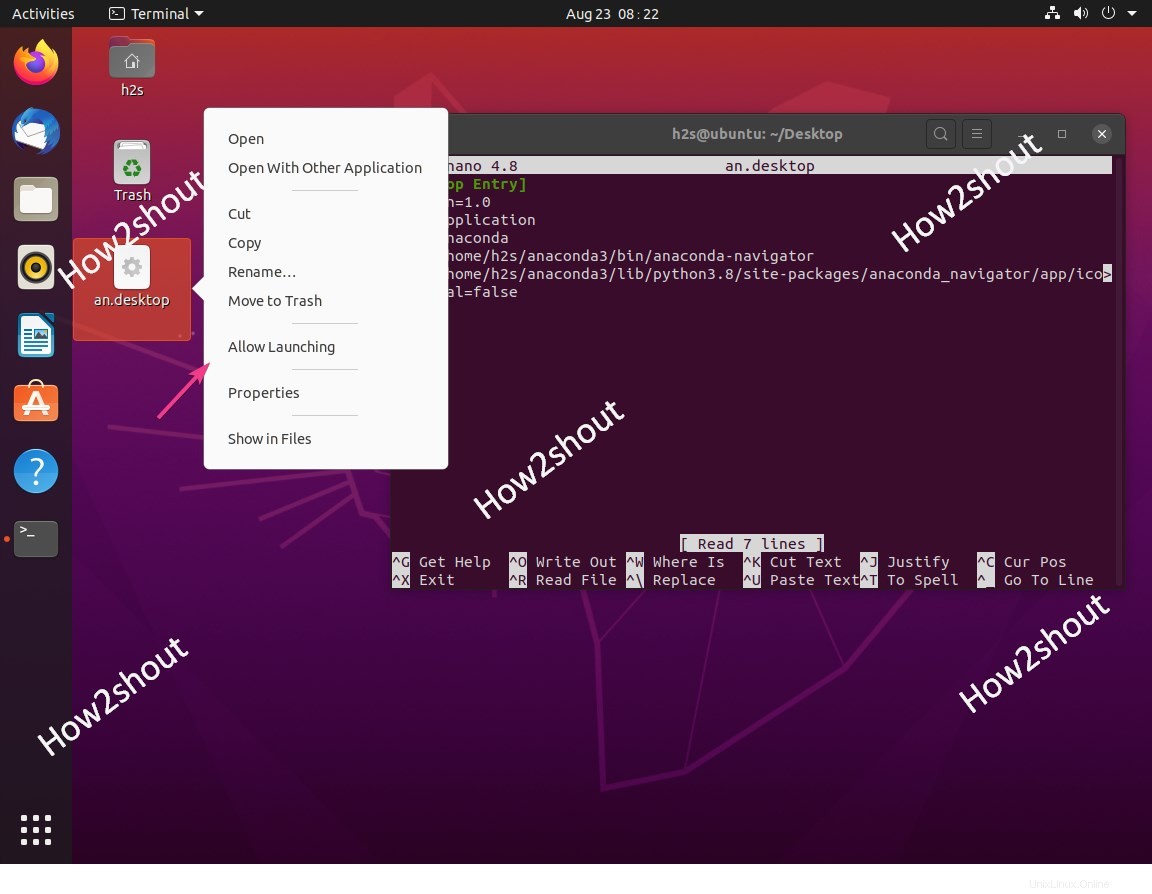
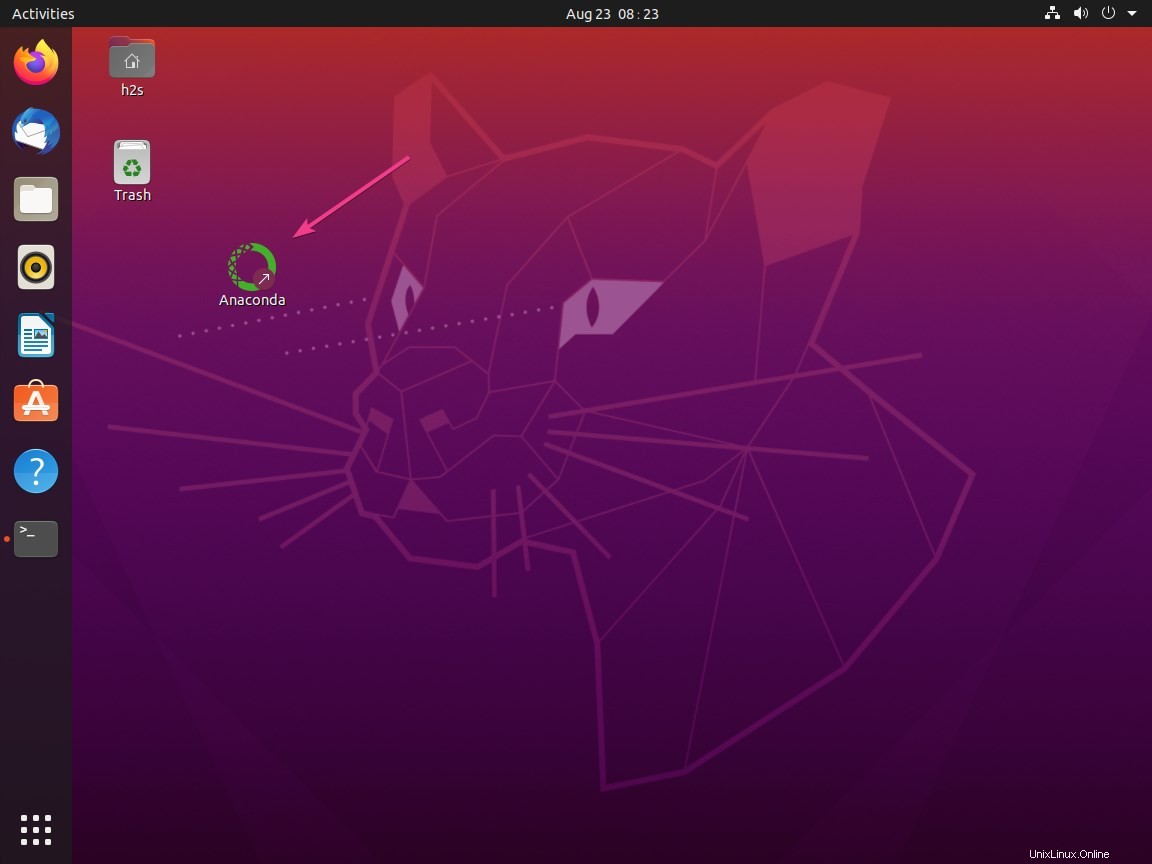
雑学クイズ: anaconda-navigator実行可能ファイルのパス。